一,安装Ananconda3
首先,去Anaconda的下载 https://www.anaconda.com/download/#download 对应python版本的Anaconda安装文件。
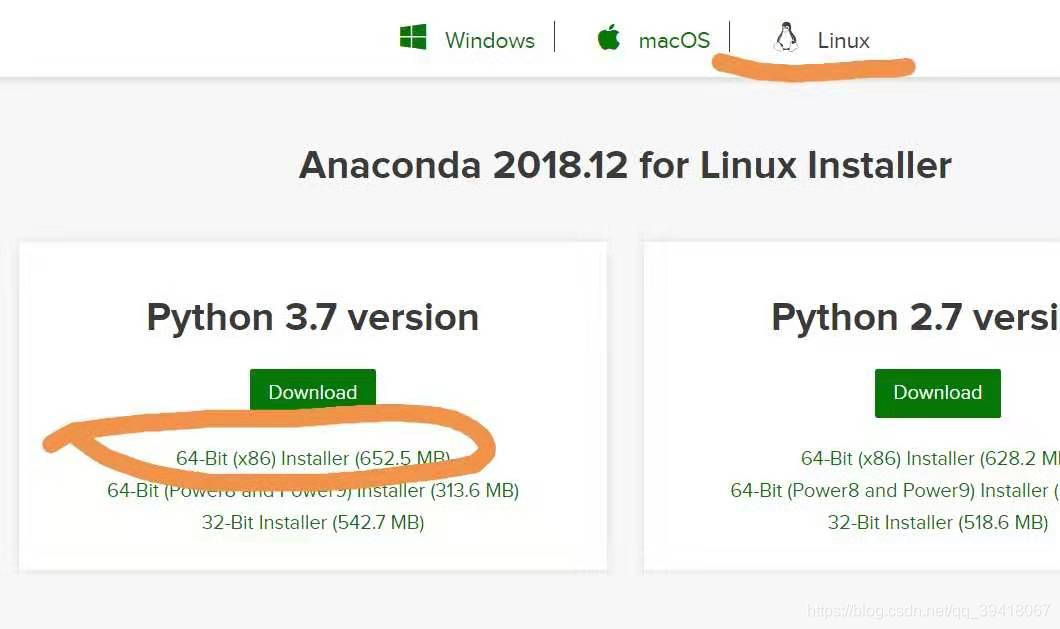 选择Linux系统下的,3.7版本的第一项,下载文件保存到一个确定文件夹里,默认会保存到下载里,但是我移动了一下,把它直接放在了home下。
选择Linux系统下的,3.7版本的第一项,下载文件保存到一个确定文件夹里,默认会保存到下载里,但是我移动了一下,把它直接放在了home下。
2.安装
打开 .sh 文件所在的文件,我的是 cd /home/anzhuo/,你也可以直接在文件所在目录下右键,选择在终端打开,然后输入下面的命令:
$sudo bash Anaconda3-2019.03-Linux-x86_64.sh
(bash 后边是你下载的文件的名字)
然后,会有一个声明,一直按回车继续,把它读完。 接下来,它会提示你是否接受协议,这里直接输入yes,再按回车即可(不要直接按回车,这样默认是no)。
接下来会提示你指定安装路径,这里可以使用默认的,也可以自己指定,我的就是用的默认的,一直输入的yes.
然后就是等待安装进程完成,完成后会提示你是否要将Anaconda的安装路径添加到PATH环境变量中,输入yes就好了。这部分安装完成后会提示你安装microsoft virual code 的相关内容,我点击的yes,然后就一直提示我检查网络,可是我的网络是连着的,我重新尝试也不行,网上也没找到好的解决办法,所以我最后就选择了no。暂时使用还没出现什么问题,可能这个也不重要吧。
2019.11.27更新:新的版本里更改了不在问是否添加路径,会提示你选择是否用conda初始化,如下图:

输入yes就好,然后必须自





 最低0.47元/天 解锁文章
最低0.47元/天 解锁文章
















 2661
2661

 被折叠的 条评论
为什么被折叠?
被折叠的 条评论
为什么被折叠?








